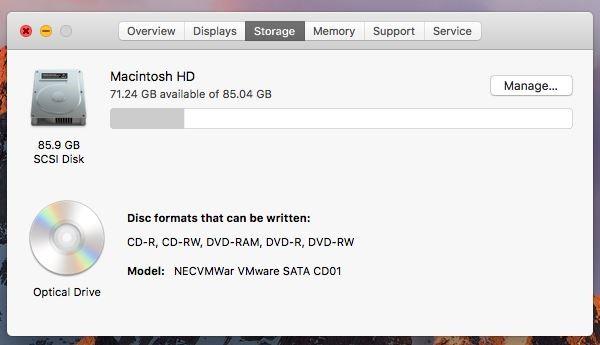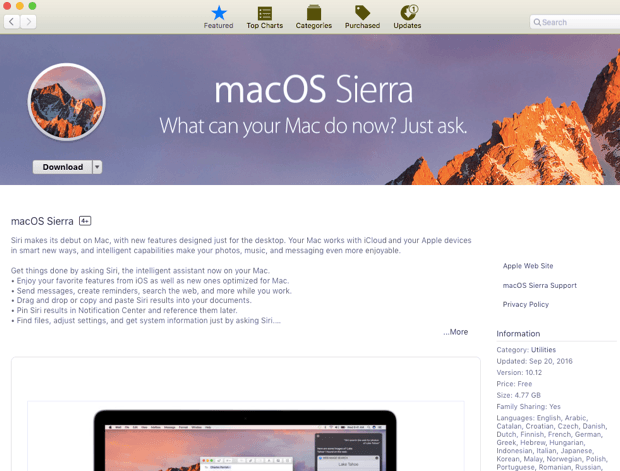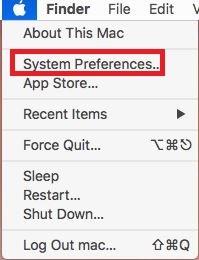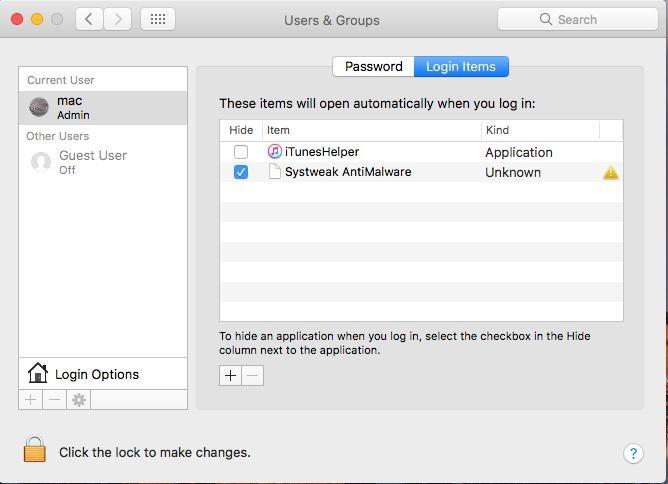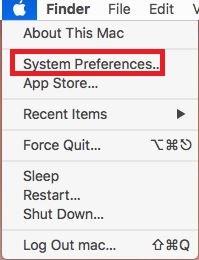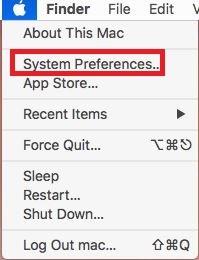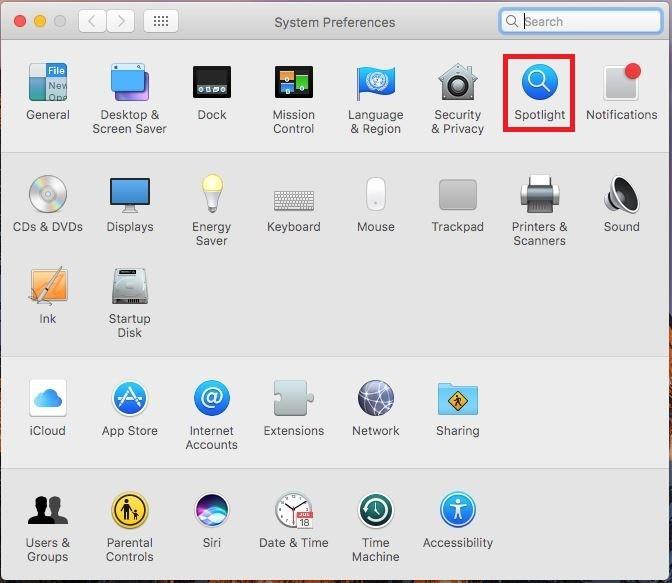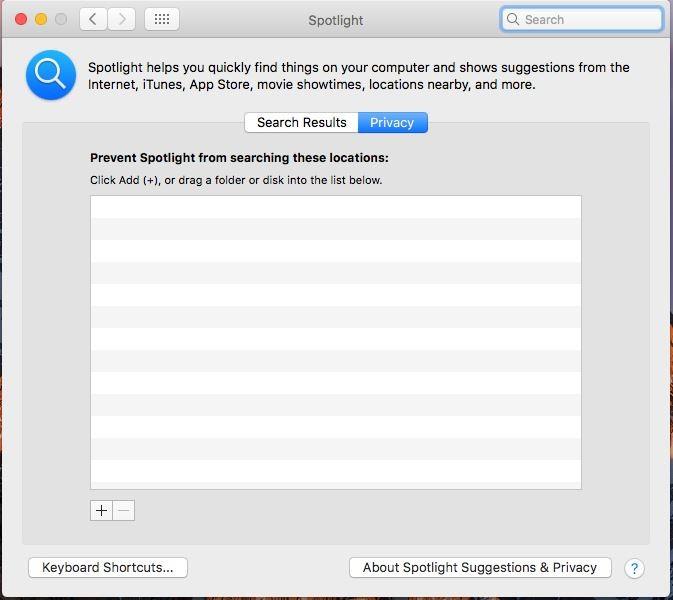Todas las demás computadoras, ya sean Windows o Mac, se ralentizan con el uso diario y la acumulación de caché. Eventualmente ralentizará su computadora, degradando el rendimiento de su Mac. si le preocupa y quiere saber cómo solucionarlo. Tenemos algunos consejos y trucos para que acelere su Mac. Si quieres probártelos para arreglar mac que funciona lento, ¡sigue leyendo!
1. No hay espacio en el disco duro
Si el disco duro de su computadora está lleno, esta podría ser la razón sólida de su computadora lenta. Ajustar el contenido del disco duro en su computadora mejorará la velocidad.
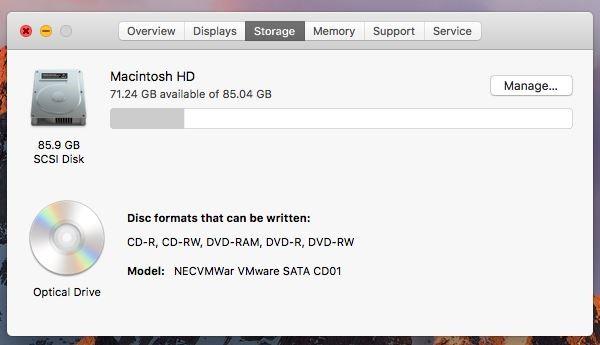
Solución: limpiar su Mac y eliminar la basura de su computadora ayudará con el caso. Sin embargo, no es fácil. Buscar los archivos antiguos de Mac que no necesita no es una tarea fácil. La mejor forma de hacerlo es utilizando TuneupMyMac . Es una herramienta increíble que elimina el caché del sistema, el paquete de idioma, los archivos de registro y las partes residuales no deseadas de una aplicación y hace que su Mac funcione más rápido que nunca.
Obtener TuneupMyMac

2. Mantenga su macOS actualizado:
El sistema operativo de una computadora es lo más importante para definir cómo funciona su computadora. Apple lanza el nuevo OSX para que su computadora funcione de manera más fluida y tenga un mejor rendimiento que antes.
Reparar:
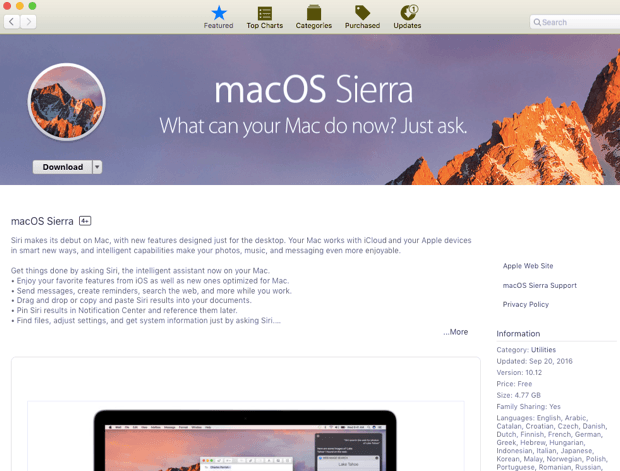
Créditos de imagen: Macpaw
Siempre se recomienda mantener actualizado macOS para mejorar el rendimiento de su sistema. La nueva actualización de software ayuda a que su sistema funcione más rápido.
Para actualizar su macOS, vaya a Mac App Store y escriba macOS High Sierra (ya que es el último OSX). Instálelo en su computadora.
Incluso después de realizar este paso, su sistema funciona lento, no se preocupe, solo siga otros métodos para hacerlo funcionar más rápido.
3. El inicio es lento
Si nota que su Mac se inicia muy lento, ya que hay muchas cosas que se cargan en segundo plano. Estas cosas ralentizan su inicio y continúan haciendo que su computadora sea lenta.
Reparar
Puede resolver el problema administrando los elementos de inicio.
- Para hacer eso, haga clic en el ícono de Apple, seleccione Preferencias del sistema, luego elija Usuarios y grupos.
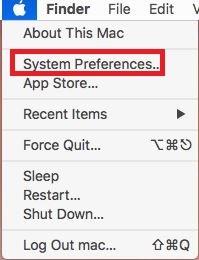
- Ahora, desde la siguiente ventana, haga clic en el nombre de usuario.
- Llegará a una lista de elementos de inicio de sesión de elementos de inicio.
- Para eliminar una aplicación de esa lista que no desea iniciar cuando encienda su Mac, haga clic en la aplicación y haga clic en el símbolo "-", en el lado izquierdo de la lista.
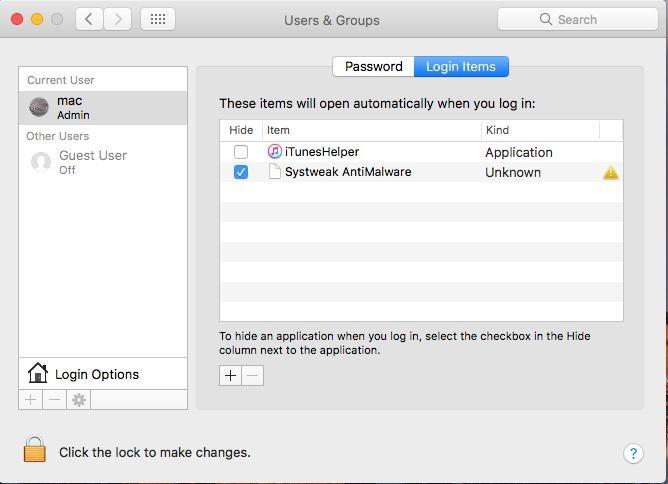
- Cuanto menor sea el número de aplicaciones en la lista, menor será el tiempo de inicio.
4. Elimina las cosas no deseadas del fondo
Si hay muchas cosas ejecutándose en segundo plano, su Mac no podrá realizar tareas simples.
Reparar:
Para solucionar el problema, debe finalizar los procesos desde el Monitor de actividad. El monitor de actividad le muestra qué procesos están consumiendo los recursos del sistema. Si cierra o sale de una aplicación que consume una cantidad significativa de potencia de procesamiento, esto podría marcar la diferencia.
- Haga clic en Ir al menú Finder, seleccione Aplicaciones-> Carpeta de utilidades. Localice Activity Monitor y ejecútelo. Aquí verifique las aplicaciones que consumen potencia de procesamiento.
- Haga clic en la pestaña de memoria, luego vaya a Filtro de memoria, esto le dará una lista del programa junto con la cantidad de espacio ocupado en su Mac.
- finalice los procesos de las aplicaciones, lo que requiere más energía para que su Mac funcione más rápido. Haga clic en el icono x de color gris en la esquina superior izquierda de la ventana.
Nota: No finalice los procesos de una aplicación que no conoce.
5. Hardware antiguo
Si su computadora tiene un hardware antiguo, la velocidad de su computadora se vuelve lenta. Sin embargo, puedes arreglarlo para que funcione.
Reparar:
Para resolver el problema, debe actualizar el hardware de su Mac. Puede cambiar el disco duro. Primero, debe verificar qué mac tiene, cuánto puede tomar su RAM, puede actualizarlo, encontrar un mac adecuado e instalarlo en su computadora.
Leer también: -
Cómo recuperar archivos borrados permanentemente en Mac Si borró accidentalmente sus fotos, documentos, contactos, archivos de audio y archivos de videos y desea restaurar el contenido eliminado ...
6. Organice su computadora
Si tiene docenas de íconos de archivos en su escritorio, entonces podría ser la causa probable de que su Mac funcione con lentitud.
Reparar:
Si desea que su Mac funcione más rápido, debe organizar las carpetas y los archivos en su computadora. Elimine los archivos y carpetas no deseados y muévalos a la papelera para recuperar espacio en el disco duro. Debe eliminar todas las aplicaciones no deseadas, ya que mantener esas aplicaciones podría ralentizar su computadora.
7. Su navegador está lleno de basura
Si nota que su navegador funciona con lentitud, es posible que tenga la memoria caché o varias pestañas abiertas o extensiones no deseadas.
Reparar:
El disfraz de extensiones y complementos puede ser lo que podría ralentizar su navegador. Si ha descargado una extensión y ha sido bombardeado con ventanas emergentes, torrents y anuncios, entonces indica que la extensión es sospechosa. Sin embargo, no todas las extensiones son así, puede instalar los complementos que necesite, pero cada complemento reduce un poco la velocidad de Mac. Además, estas extensiones también podrían capturar sus datos importantes.
Deshacerse de las extensiones de Chrome
- Ir a Chrome
- Haga clic en el icono de tres puntos ubicado en la esquina superior derecha.
- Navegue a Más herramientas, luego haga clic en Extensiones.
- Obtendrá la lista de extensiones de Chrome , habilitadas o deshabilitadas en Chrome .
- Puede agregar o eliminar extensiones no deseadas para aliviar la carga.
Deshacerse de las extensiones de Safari
- Ir a Safari
- Haga clic en el menú Safari y luego en Preferencias en la parte superior de la pantalla.
- Seleccione la pestaña Extensiones.
- Elimine las extensiones que no sean necesarias.
También se recomienda abrir menos pestañas mientras trabaja en el navegador. Entonces, su navegador no se ralentiza.
8. Archivos de caché obsoletos
Los archivos de caché son de muchos tipos, como caché de usuario, sistema, cachés, cachés de aplicaciones y más. Los cachés de usuario están relacionados con la cuenta de usuario, de donde obtiene el 70% de los archivos basura. Puede eliminar estos archivos no deseados manualmente.
Reparar:
- Inicie Finder, vaya al menú Ir.
- Haga clic en "Ir a la carpeta".
- Escribe ~ / Library / Caches y presiona Enter.
- Vaya al árbol de la carpeta de caché.
- Busque cada carpeta y elimine todo el contenido.
- Además, vacíe la papelera.
- No es necesario eliminar las carpetas, sino el contenido que contiene.
- Ahora para eliminar las cachés del sistema. Debes ir a "Ir a la carpeta", luego escribir / Biblioteca / Cachés
Nota: También debe desinstalar las aplicaciones de su Mac que no esté utilizando.
Puede instalar TuneupMyMac y eliminar los registros y los archivos de caché con la ayuda del software.
9. Sobrecarga visual
Si ha habilitado animaciones y gráficos en su Mac, entonces para mejorar el rendimiento de Mac, es posible que deba deshacerse de algunos gráficos.
Reparar:
- Haga clic en el icono de Apple y haga clic en Preferencias del sistema.
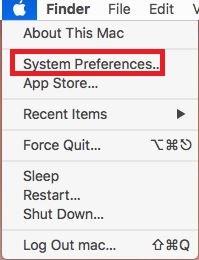
- Ahora haga clic en Dock.
- Desde el Dock, ubique y elimine las marcas de verificación al lado
- Animar aplicaciones de apertura
- Aumento
- Ocultar y mostrar automáticamente el muelle
- Ahora toque Minimizar ventanas usando y cambie el efecto Genie a Escala
10. La configuración de SMC está distorsionada
Forma abreviada de SMC para System Management Controller. Ejecuta una gama completa de funciones de bajo nivel de su Mac, como ventiladores, volumen del sistema, potencia y otros parámetros. Si las preferencias de SMC se corrompen, su Mac podría ralentizarse.
Solución: restablezca SMC para restaurar la configuración de fábrica
Hay dos maneras:
La batería de Mac es extraíble:
- Apaga la Mac.
- Quite la batería.
- Mantenga presionado el botón de encendido durante unos segundos.
- Coloque la batería.
- Ahora presione el botón de Encendido para encender su Mac de la manera habitual.
La batería de Mac no es extraíble
- Apaga la Mac.
- Mantenga presionados Shift, Control y Option junto con el botón de encendido durante 10 segundos aproximadamente.
- Suelta las teclas y presiona el botón de Encendido para iniciar tu Mac.
Restablecer SMC en iMac, Mac Mini y Mac Pro
- Enciende tu Mac.
- Desenchufe el cable de alimentación, espere 15 segundos.
- Vuelva a enchufar el cable de alimentación. De nuevo, espere unos segundos
- Presione el botón de Encendido y reinicie su computadora.
11. Proyector de sobrecarga
Spotlight funciona como motor de búsqueda. Antes de buscar nada, diseña un "mapa" de todos los archivos de tu Mac. Con una Mac antigua o más de una unidad, volver a indexar archivos grandes podría ser un problema.
Reparar:
Puede arreglar el funcionamiento lento del mac limitando el área de búsqueda de Spotlight.
- Haga clic en el icono de Apple y luego en Preferencias del sistema.
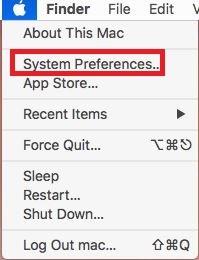
- Ahora localice Spotlight.
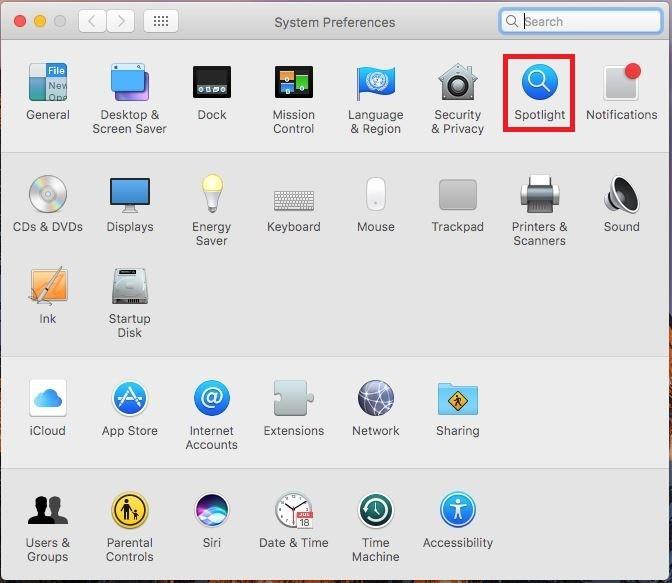
- En Spotlight, haga clic en Privacidad.
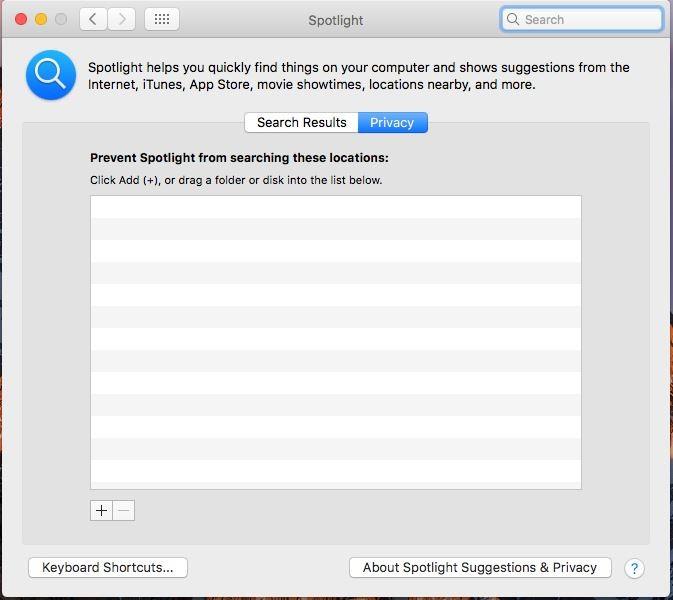
- Ahora puede excluir carpetas de la búsqueda de Spotlight.
De esta forma, puede reducir el uso de recursos. Spotlight no buscará carpetas excluidas.
12. Archivos temporales
Cada vez que abre una aplicación en su Mac, crea archivos de caché y, hasta que la aplicación está activa, los archivos de caché se acumulan. De esta forma, los archivos temporales se acumulan.
Reparar:
Para eliminar los archivos de caché y los archivos temporales, debe reiniciar su computadora. Reiniciar tu Mac libera espacio en la RAM de tu computadora.
Por lo general, si Mac no tiene RAM, convertiría parte del espacio de su disco en memoria virtual. Sin embargo, esto no puede funcionar para siempre, así es como su computadora Mac se ralentiza.
Si desea liberar los recursos del sistema y la RAM, se recomienda reiniciar la computadora Mac de vez en cuando. Eliminará todos los archivos temporales creados por su sistema operativo y las aplicaciones que ejecutó.
Además, cerrará los procesos en segundo plano de las aplicaciones que ya tienes cerca de recuperar el espacio en tu RAM. Esto hará que Mac funcione más rápido.
Leer también: -
¿Cómo deshacerse de los elementos de inicio de Mac molestos con esos elementos de inicio de sesión emergentes no deseados? ¿Busca formas de desactivarlos? Los elementos de inicio de Mac definitivamente arrastran su máquina ...
13. Muchos archivos grandes y antiguos
La mayoría de los archivos grandes o no deseados tienen dos destinos, la papelera o la carpeta de descargas. Esto usa el espacio en su computadora, haciéndolo funcionar lento.
Reparar:
Al eliminar la basura no deseada y el contenido de la carpeta de descarga, puede recuperar una valiosa cantidad de espacio. Para vaciar la papelera, ubique la Papelera en el Dock, haga clic con el botón derecho y seleccione la opción "Vaciar la papelera". Para eliminar contenido no deseado de Descargas, organice los archivos según el tamaño. Luego, elimine los archivos que desee. Archivos que se pueden eliminar:
Conclusión:
Entonces, estas son algunas formas en las que puede aumentar la velocidad de su Mac. Sin embargo, si no desea elegir los pasos de solución de problemas manuales y desea una solución fácil para reparar la lenta computadora Mac, entonces puede obtener TuneupMyMac. Con la ayuda de este software, puede deshacerse del contenido no deseado en su Mac y mejorar el rendimiento de su Mac.